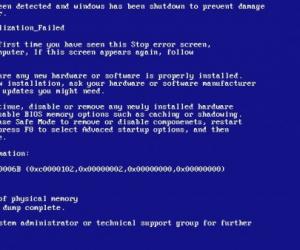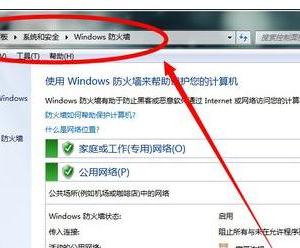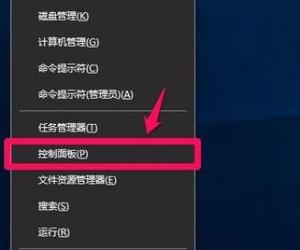苹果mac游戏怎么免费内购 mac版游戏内购破解教程
发布时间:2017-06-14 14:30:57作者:知识屋
苹果mac游戏怎么免费内购 mac版游戏内购破解教程 mac上的游戏很多需要内购,这对于穷屌丝来说没法接受,下文小乐哥给大家带来苹果mac游戏免费内购教程,想要的朋友来学学吧!
苹果mac游戏怎么免费内购?
1、首先检查下面这个选项是否勾选了,系统偏好设置--安全性和隐私--通用--允许从任何来源安装软件。
2、安装CA 证书 和 in-appstore.com证书,点击下面两个证书, 分别把他们加入 钥匙串访问里面。如果提示需要输入密码, 输入即可, 有一个证书不被信任,直接点击永远信任。注意:先安装第一个,在安装第二个)
3、更改WIFI的DNS信息,打开系统偏好设置-网络--高级--选择你使用的网络--点DNS 选项卡然后加入此IP到DNS 91.224.160.136。
至此准备工作做完了,在你要破解一个软件的时候,要运行下载的那个软件,注: 每次内购都要运行它。
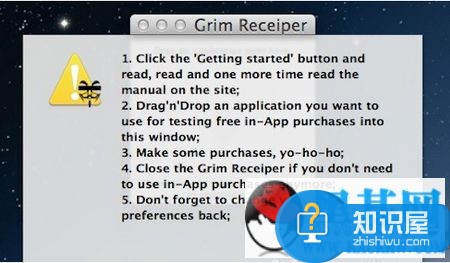
点just let me do something
把你需要内购的软件拖进去--
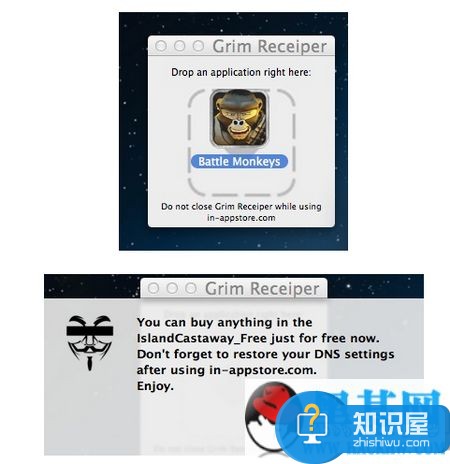
然后会要求你输入密码,输入后,会提示你可以购买任何东西了,这时候,打开游戏,点击内购购买, 系统会提示你输入app store密码随便输入就行,反正会被拦截,然后你看到如下提示。选择like, 你会得到你需要的东西。
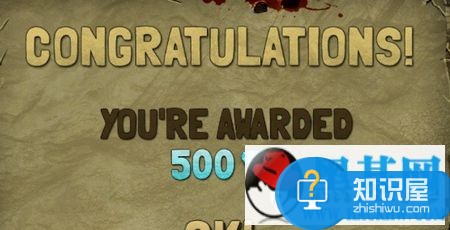
在内购完成后,要把DNS里面信息删除掉,你的DNS会恢复正常。
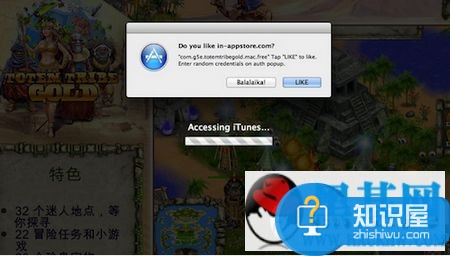
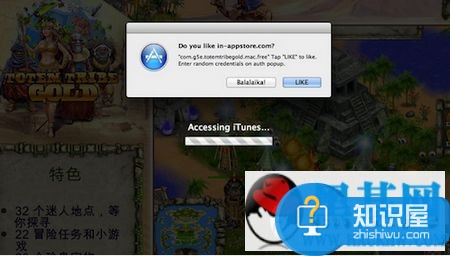
知识阅读
软件推荐
更多 >-
1
 一寸照片的尺寸是多少像素?一寸照片规格排版教程
一寸照片的尺寸是多少像素?一寸照片规格排版教程2016-05-30
-
2
新浪秒拍视频怎么下载?秒拍视频下载的方法教程
-
3
监控怎么安装?网络监控摄像头安装图文教程
-
4
电脑待机时间怎么设置 电脑没多久就进入待机状态
-
5
农行网银K宝密码忘了怎么办?农行网银K宝密码忘了的解决方法
-
6
手机淘宝怎么修改评价 手机淘宝修改评价方法
-
7
支付宝钱包、微信和手机QQ红包怎么用?为手机充话费、淘宝购物、买电影票
-
8
不认识的字怎么查,教你怎样查不认识的字
-
9
如何用QQ音乐下载歌到内存卡里面
-
10
2015年度哪款浏览器好用? 2015年上半年浏览器评测排行榜!